Windows 10-installationsprocessen kan blive plaget af forskellige fejl, hvilket forhindrer brugere i at få fat på Microsofts nyeste operativsystem.
En af de mest almindelige fejl, som brugerne støder på, er fejlkoden 0xC1900101 - 0x20017, som kort informerer dem om, at installationsprocessen mislykkedes i SAFE_OS-fasen med en fejl under BOOT-operationen.
Denne fejl er ekstremt frustrerende, fordi den vises, når Windows 10-installationen når 100%, og computeren går ind i den sidste genstartfase.
Heldigvis er der et par løsninger til rådighed for at løse dette problem.
Vi har skrevet udførligt om installationsproblemer i Windows 10 før. Tilføj denne side som bogmærke, hvis du har brug for den senere.
Fejlen 0xC1900101 - 0x20017 forhindrer brugere i at installere Windows 10
Når jeg forsøger at opdatere til den nyeste version af Windows 10, tager det mig under en genstartfase til en skærm, der spørger om layoutet på mit tastatur. Når jeg har foretaget et valg, kan jeg gå tilbage til Windows, men jeg får denne fejl [0xC1900101 - 0x20017] angående installationsfejl. Min harddisk er faktisk fire 30 GB SSD'er i RAID 0. Jeg spekulerer på, om dette kan være problemet? Det har ikke været et problem for nogen af de tidligere versioner.
Sådan rettes 0xC1900101 - 0x20017 Windows 10 fejl
Løsning 1 - Afinstaller Broadcom Bluetooth- og trådløse drivere (til Windows 7, 8.1)
Denne fejl opstår normalt på grund af en fejl i kontrol af driverfejl. For pc-ejere af Windows 7 og 8.1 er de skyldige Bluetooth- og trådløse netværksdrivere, som ikke er kompatible med Windows 10.
Hvis du opgraderer fra disse OS-versioner, skal du først afinstallere de to drivere og derefter prøve igen at installere Windows 10.
- Åbn Enhedshåndtering.
- Find din Bluetooth-driver på listen.
- Højreklik på driveren> vælg Afinstaller.
- Gentag processen for den trådløse netværksdriver.
Hvis afinstallation af de to drivere ikke løste problemet, skal du deaktivere dem fra BIOS:
- Genstart computeren.
- Indtast BIOS under opstartssekvensen.
- Gå til Fremskreden Fanen> Trådløs> tryk Enter.
- Indstillingerne Intern Bluetooth og Intern Wlan burde være synlig.
- Deaktiver dem> tryk på Esc for at gå tilbage til hovedskærmen> gemme ændringerne.
Afinstaller drivere med disse fantastiske værktøjer for at sikre, at alt bliver slettet!
Løsning 2 - opdater eller afinstaller de beskadigede drivere
Hvis du opgraderer din Windows 10, skal du følge disse trin for at finde alle de problematiske drivere:
- Gå til Lokal disk C: > Windows
- Rul ned til Panter mappe> Åbn den
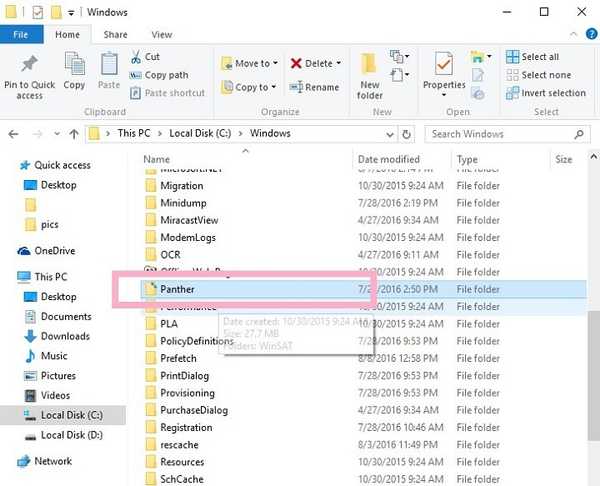
3. Åbn Setuperr.log og Setupact.log for at finde de problematiske drivere.
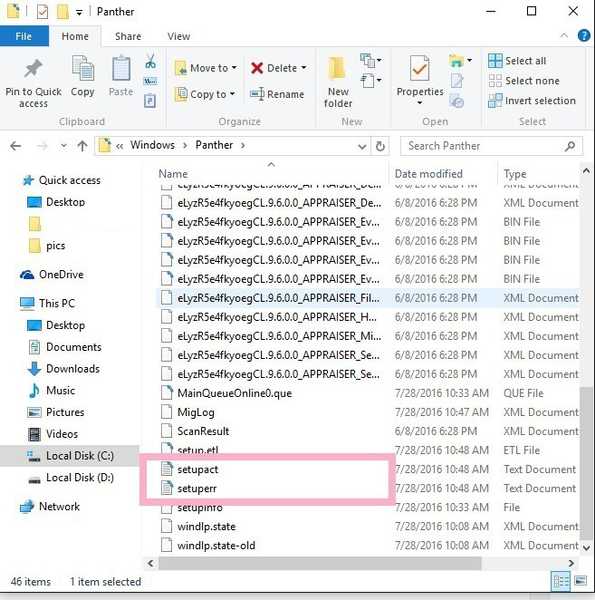
4. Afinstaller de beskadigede drivere.
5. Hvis problemet skyldes en forældet driver, anbefaler vi dette tredjepartsværktøj (100% sikkert og testet af os) til automatisk at downloade alle de forældede drivere på din pc.
Løsning - frakobl alle eksterne enheder
Nogle brugere har bekræftet, at de formåede at installere Windows 10 efter at have trukket alle eksterne enheder fra deres computere.
Selvom dette måske lyder som en løsning i tredje klasse, skal du prøve det, da det har vist sig at være nyttigt for nogle brugere.
Løsning 4- Fjern yderligere RAM eller dit netværkskort
Nogle gange er 0XC190010 - 0x20017-fejlen forårsaget af ekstra RAM, så du kan også prøve at fjerne et RAM-modul og gøre et nyt forsøg på at installere Windows 10.
Der er også brugere, der har rapporteret, at fjernelse af deres netværkskort også løser problemet.
Du bør kun bruge denne rettelse, hvis du er god til computere. Hvis din computers garanti stadig er gyldig, skal du kontakte en professionel og få dem til at gøre dette for dig.
 Friendoffriends
Friendoffriends


